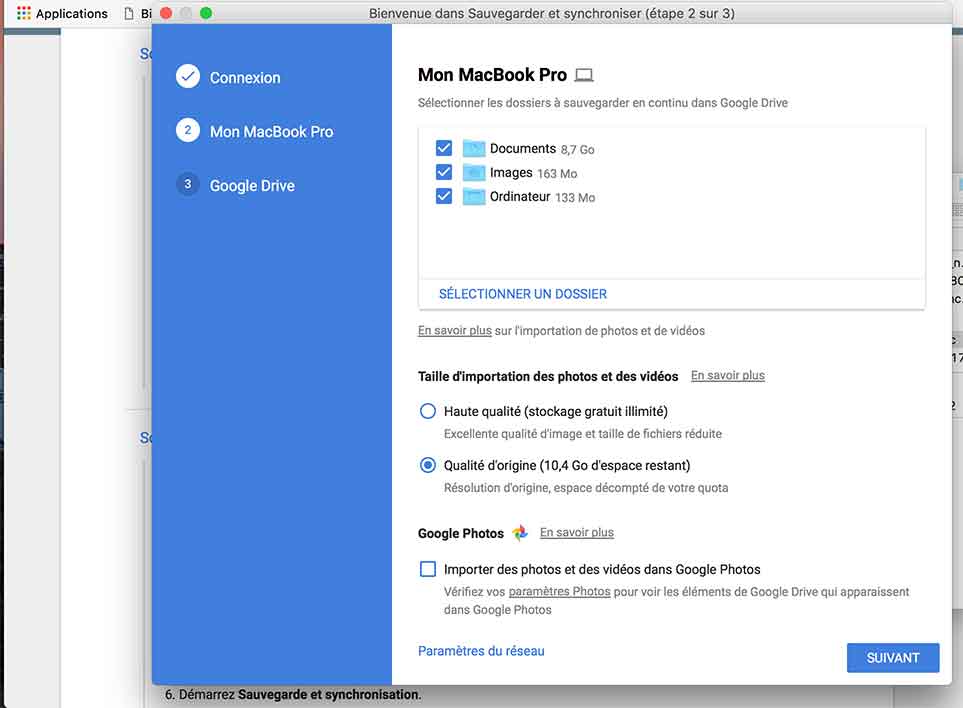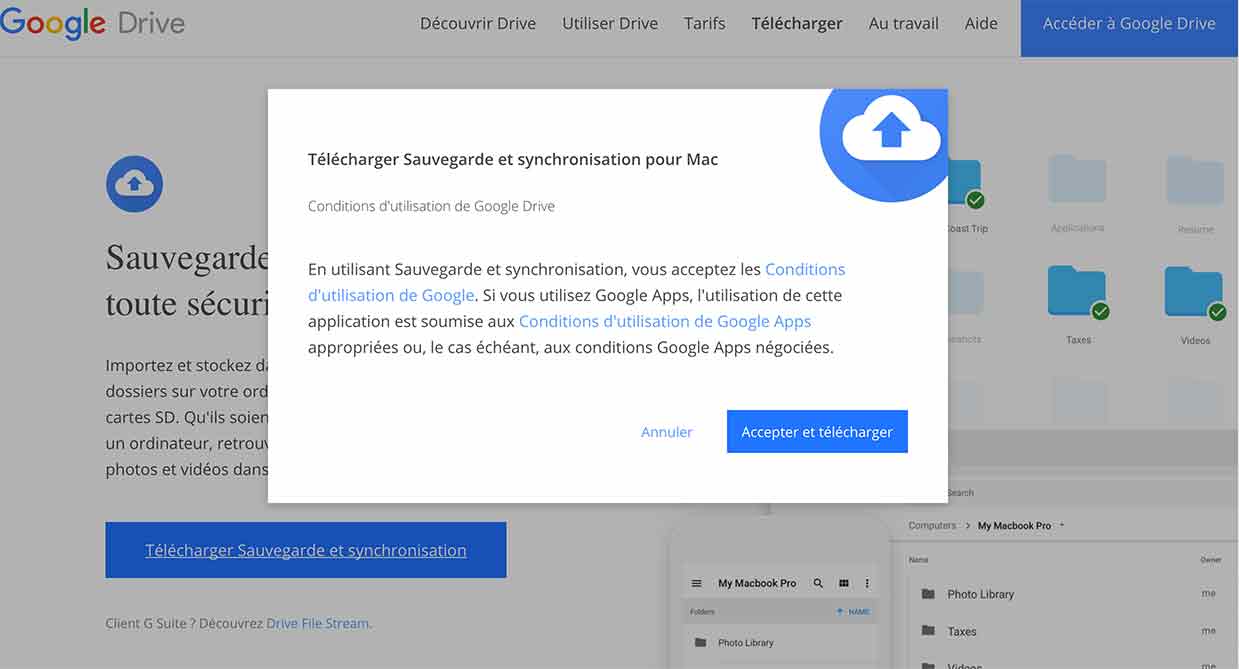Avec un peu de retard sur le calendrier initialement prévu, Google livre son évolution du client Google Drive pour PC et Mac.
L’application Backup and Sync permet de sauvegarder et synchroniser n’importe quel dossier de votre ordinateur sur votre compte Google Drive
La nouvelle application vous permet d’utiliser le nuage pour stocker automatiquement les fichiers que vous avez déjà enregistré sur votre disque dur interne de l’ordinateur ou d’autres périphériques tels que les cartes mémoire dans le même format.
Ainsi, au lieu d’avoir à créer un tout nouveau réseau de dossiers pour garder votre image, docs et plus, l’outil va tout simplement recréer votre dossier bureau écosystème directement dans le lecteur. De bonnes nouvelles pour toute personne qui veut sauvegarder une énorme bande de dossiers.
Contrairement au précédent client Google Drive, il devient possible de choisir les dossiers dont la sauvegarde est souhaitée
La nouvelle fonctionnalité a été annoncée le mois dernier , puis a officiellement annoncé le 28 Juin avant d’être retardée pour des raisons non divulguées.
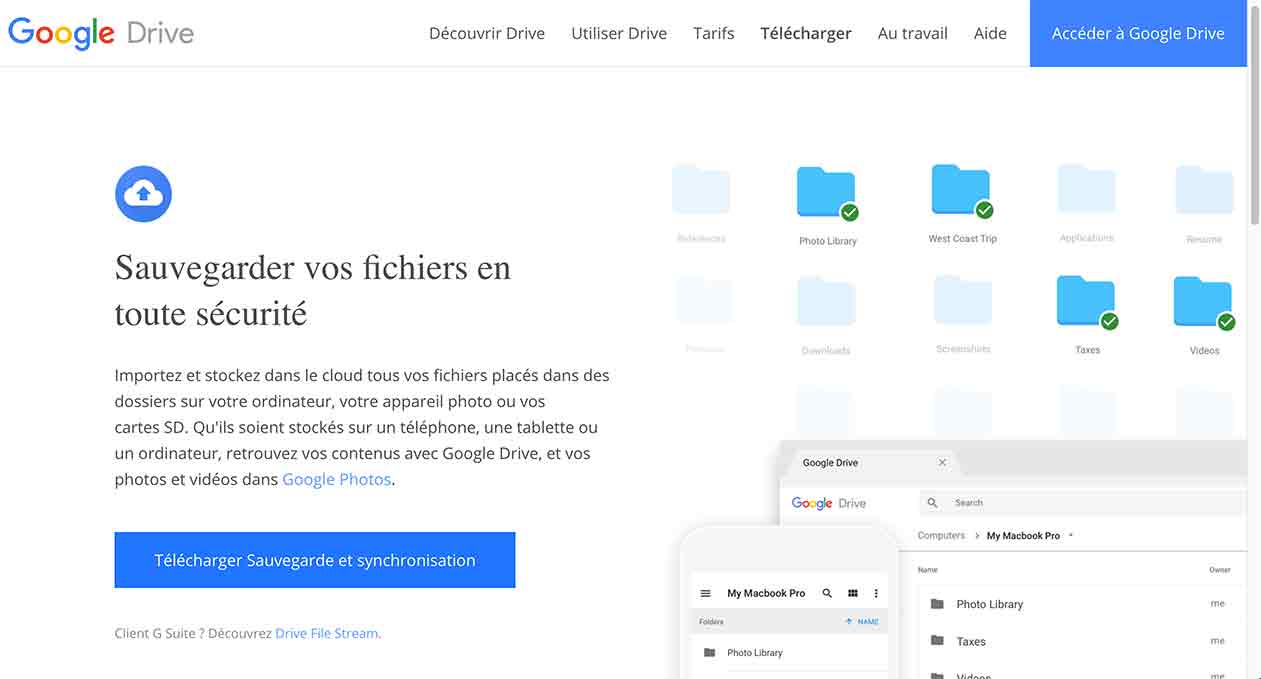
Table of Contents
Télécharger et installer l’application
Sous Mac
Pour télécharger et installer Sauvegarde et synchronisation, cliquez sur Télécharger Drive.
TÉLÉCHARGER SAUVEGARDE ET SYNCHRONISATION
- Sur votre ordinateur, cliquez sur Télécharger Sauvegarde et synchronisation pour Mac.
- Lisez les conditions d’utilisation, puis cliquez sur Accepter et télécharger.
- Une fois le téléchargement terminé, ouvrez installbackupandsync.dmg.
- Déplacez Sauvegarde et synchronisation vers votre dossier « Applications ».
- Ouvrez l’application.
- Si un message s’affiche pour vous avertir qu’il s’agit d’une application téléchargée sur Internet, cliquez sur Ouvrir.
- Connectez-vous à l’aide du nom d’utilisateur et du mot de passe de votre compte Google.
- Choisissez vos paramètres de synchronisation et cliquez sur Suivant.
Sous Windows
Pour télécharger et installer Sauvegarde et synchronisation, cliquez sur « Télécharger Drive ».
TÉLÉCHARGER SAUVEGARDE ET SYNCHRONISATION
- Sur votre ordinateur, cliquez sur Télécharger Sauvegarde et synchronisation pour Windows.
- Lisez les conditions d’utilisation, puis cliquez sur Accepter et télécharger.
- Une fois le téléchargement terminé, ouvrez installbackupandsync.exe.
- Si une fenêtre s’affiche pour vous demander si vous souhaitez autoriser le programme à apporter des modifications sur votre ordinateur, cliquez sur Oui.
- Si vous êtes invité à redémarrer votre ordinateur, faites-le.
- Démarrez Sauvegarde et synchronisation.
- Connectez-vous à l’aide du nom d’utilisateur et du mot de passe de votre compte Google.
- Choisissez vos paramètres de synchronisation et cliquez sur Suivant.